Когда вы работаете с текстом в Microsoft Word, вам может понадобиться изменить регистр букв. Иногда бывает нужно привести все буквы к верхнему регистру, чтобы текст выглядел более выразительно. Word предлагает несколько способов для выполнения этой задачи.
В этой статье мы рассмотрим пошаговое руководство по конвертации букв в ВЕРХНИЙ РЕГИСТР в Word. Мы покажем вам несколько способов сделать это с помощью встроенных инструментов программы. Вы узнаете, как изменить регистр всего слова или выделенного текста, а также как применить изменения ко всему документу.
Шаг 1: Откройте документ Word, в котором вы хотите изменить регистр букв. Если вы создаете новый документ, введите текст, с которым вы планируете работать.
Шаг 2: Если вам нужно изменить регистр всего слова или предложения, выделите этот текст при помощи курсора мыши. Если вы хотите применить изменения ко всему документу, не выделяйте ничего.
Шаг 3: В верхней панели инструментов Word найдите раздел "Главная" и найдите кнопку "Изменение регистра". Нажмите на нее, чтобы открыть выпадающее меню со списком доступных опций.
Шаг 4: В выпадающем меню выберите "Заглавные буквы". Word теперь применит изменения к выделенному тексту или всему документу, в зависимости от вашего выбора.
Вы также можете использовать комбинацию клавиш Shift + F3, чтобы быстро изменить регистр выделенного текста. Несколько нажатий комбинации клавиш позволяют вам переключаться между разными опциями регистра: весь текст в верхнем регистре, все слова с заглавной буквы или все слова в нижнем регистре.
Теперь вы знаете, как конвертировать буквы в ВЕРХНИЙ РЕГИСТР в Word. Следуйте нашему пошаговому руководству, чтобы использовать встроенные инструменты программы и изменить регистр текста с легкостью. Это может быть полезно при работе с заголовками, акцентировании важных моментов или создании эффектного дизайна документов.
Подготовка к конвертации
Перед тем как приступить к конвертации букв в ВЕРХНИЙ РЕГИСТР в Word, необходимо выполнить несколько предварительных шагов:
1. Откройте документ в Word
2. Убедитесь, что все буквы, которые вы хотите конвертировать, находятся в нижнем регистре. Если нужно, скорректируйте регистр букв.
3. Проверьте, что весь текст в документе отформатирован одинаковым шрифтом и размером.
4. Убедитесь, что вы работаете с резервной копией документа, чтобы в случае неудачной конвертации можно было вернуться к исходному варианту.
5. Если в документе присутствуют таблицы или другие элементы, содержащие текст, убедитесь, что они готовы к конвертации и не содержат нежелательных символов.
6. Перед началом работы сохраните документ, чтобы избежать потери данных в случае сбоя программы или непредвиденных ошибок.
После выполнения этих предварительных шагов, вы готовы приступить к конвертации букв в ВЕРХНИЙ РЕГИСТР в Word.
Начальные настройки документа
Перед началом работы с документом в Word, необходимо выполнить ряд начальных настроек. Эти настройки позволят вам максимально комфортно и эффективно работать с программой. Вот несколько шагов, которые помогут вам настроить ваш документ:
- Установите нужный язык документа. Выберите вкладку "Редактировать" в верхнем меню, затем выберите "Язык" и укажите желаемый язык.
- Выберите нужный стиль оформления документа. Для этого откройте вкладку "Страница" и выберите нужные настройки для размера страницы, поля, ориентации и т. д.
- Если вы хотите добавить заголовок или имя автора к документу, откройте вкладку "Вставка" и выберите соответствующую опцию. В поле "Имя файла" вы можете ввести имя документа.
- Если вы хотите добавить номера страниц к документу, откройте вкладку "Вставка" и выберите "Номера страниц". Вы сможете выбрать местоположение номеров страниц и формат их отображения.
- Если вы хотите добавить содержание к документу, добавьте заголовки разделов с помощью стилей заголовков и выберите "Ссылки на содержание" на вкладке "Ссылки". Word автоматически создаст содержание на основе ваших заголовков.
После выполнения этих начальных настроек вы будете готовы приступить к работе над вашим документом в Word. Помните, что эти настройки можно изменить в любое время, если вам потребуется внести корректировки.
Методы конвертации текста
Word предоставляет несколько методов для конвертации текста в ВЕРХНИЙ РЕГИСТР. Вот несколько из них:
Использование кнопки «Caps Lock»
На клавиатуре есть кнопка «Caps Lock», которая позволяет включить и выключить режим ВЕРХНЕГО РЕГИСТРА. Когда режим ВЕРХНЕГО РЕГИСТРА включен, все буквы, которые вы печатаете, будут автоматически преобразованы в ВЕРХНИЙ РЕГИСТР.
Использование функции «Форматирование текста»
Word предоставляет функцию «Формат» в панели инструментов, которая позволяет легко изменять стиль и форматирование текста. Для конвертации текста в ВЕРХНИЙ РЕГИСТР, выделите нужный текст и нажмите на кнопку «Заглавные буквы» в разделе «Формат».
Использование клавиш сочетания
Word также поддерживает различные комбинации клавиш для быстрого изменения регистра текста. Например, комбинация клавиш Ctrl+Shift+З преобразует выделенный текст в ВЕРХНИЙ РЕГИСТР.
Вы можете использовать любой из этих методов для конвертации текста в ВЕРХНИЙ РЕГИСТР в Word в зависимости от ваших предпочтений и удобства.
Использование горячих клавиш
Для удобства и ускорения процесса конвертации букв в ВЕРХНИЙ РЕГИСТР, в Microsoft Word доступны горячие клавиши. Используя сочетания клавиш, можно выполнить операции с текстом без необходимости переключаться на мышь или меню программы.
Ниже приведена таблица с основными горячими клавишами для работы с текстом в программе Microsoft Word:
| Горячая клавиша | Описание |
|---|---|
| Ctrl + Shift + A | Выбрать весь текст |
| Ctrl + Shift + P | Применить ВЕРХНИЙ РЕГИСТР |
| Ctrl + B | Выделить текст полужирным |
| Ctrl + I | Выделить текст курсивом |
| Ctrl + U | Выделить текст подчеркиванием |
Чтобы использовать горячую клавишу, необходимо удерживать нажатой клавишу Ctrl или Ctrl + Shift, а затем нажать на соответствующую букву.
Горячие клавиши значительно упрощают и ускоряют работу с текстом в программе Microsoft Word. Используйте их для быстрой и эффективной конвертации букв в ВЕРХНИЙ РЕГИСТР.
Применение стиля текста
В Word существует множество способов изменить стиль текста, чтобы сделать его более выразительным и читабельным. Несколько наиболее используемых стилей текста в Word:
1. Полужирный стиль: данный стиль используется для выделения важной информации или для создания заголовков и подзаголовков. Чтобы применить полужирный стиль к тексту, выделите нужный фрагмент и нажмите комбинацию клавиш Ctrl+B или выберите опцию "Полужирный" во вкладке "Главная" на панели инструментов.
2. Курсивный стиль: курсивный стиль используется для выделения особого значения или для указания на новые понятия. Чтобы применить курсивный стиль к тексту, выделите нужный фрагмент и нажмите комбинацию клавиш Ctrl+I или выберите опцию "Курсив" во вкладке "Главная" на панели инструментов.
3. Подчеркнутый стиль: подчеркнутый стиль может использоваться для выделения важной информации или для указания на ссылки. Чтобы применить подчеркнутый стиль к тексту, выделите нужный фрагмент и нажмите комбинацию клавиш Ctrl+U или выберите опцию "Подчеркнутый" во вкладке "Главная" на панели инструментов.
4. Зачеркнутый стиль: зачеркнутый стиль используется для перечеркивания текста или для указания на исправления. Чтобы применить зачеркнутый стиль к тексту, выделите нужный фрагмент и нажмите комбинацию клавиш Ctrl+Shift+D или выберите опцию "Зачеркнутый" во вкладке "Главная" на панели инструментов.
5. Цвет текста: изменение цвета текста может использоваться для выделения ключевых слов или для создания визуальной иерархии. Чтобы изменить цвет текста, выделите нужный фрагмент, выберите опцию "Цвет шрифта" во вкладке "Главная" и выберите нужный цвет.
Использование различных стилей текста помогает создать эффектные и профессионально оформленные документы в Word.
Замена регистра для выделенного текста
В Word можно быстро изменить регистр для выделенного текста с помощью команды "Замена регистра". Это может быть полезно, если вам нужно преобразовать текст в верхний регистр или нижний регистр для достижения единообразия в документе.
Чтобы изменить регистр выделенного текста в Word, следуйте этим простым шагам:
- Выберите текст, для которого вы хотите изменить регистр.
- Откройте вкладку "Главная" в ленте инструментов Word.
- Нажмите на кнопку "Выделение" в группе инструментов "Шрифт".
- В появившемся меню выберите одну из следующих опций:
- "Заглавные буквы" - преобразует всю выделенную часть текста в верхний регистр.
- "Прописные буквы" - преобразует всю выделенную часть текста в нижний регистр.
- "Первая заглавная" - преобразует первую букву каждого слова в выделенном тексте в верхний регистр, а остальные буквы - в нижний регистр.
- "С маленькой буквы" - преобразует первую букву каждого слова в выделенном тексте в нижний регистр, а остальные буквы - в верхний регистр.
После выбора нужной опции выделенный текст будет изменен в соответствии с выбранным регистром. Если вы хотите отменить изменение регистра, просто выберите текст и повторите шаги выше, чтобы вернуть его к исходному состоянию.
Инструмент "Формат"
В программах Microsoft Word можно использовать инструмент "Формат" для конвертирования букв в ВЕРХНИЙ РЕГИСТР. Этот инструмент предоставляет несколько методов для изменения регистра символов в выделенном тексте или во всем документе.
Чтобы воспользоваться инструментом "Формат", следуйте следующим шагам:
- Выделите текст, который вы хотите преобразовать в ВЕРХНИЙ РЕГИСТР. Можно выделить как часть текста, так и весь документ.
- Откройте вкладку "Главная" в верхней панели инструментов Word.
- В группе "Формат" найдите кнопку с изображением буквы "Аа". Кнопка расположена справа от кнопок выравнивания текста.
- Щелкните на кнопке "Аа" и выберите нужное вам действие. Например, выберите "ВЕРХНИЙ РЕГИСТР", чтобы преобразовать буквы в заглавные, или выберите "маленький регистр", чтобы преобразовать буквы в строчные.
После выбора нужного действия Word автоматически преобразует выделенный текст или весь документ в соответствующий регистр.
Инструмент "Формат" в Word является очень удобным и эффективным способом для изменения регистра символов в вашем документе. Будьте внимательны, чтобы правильно выбрать действие и не изменить регистр нежелательных частей текста.